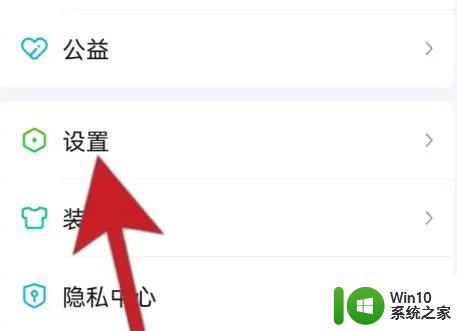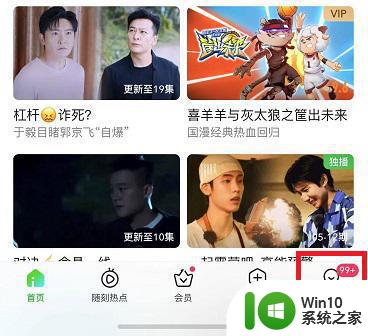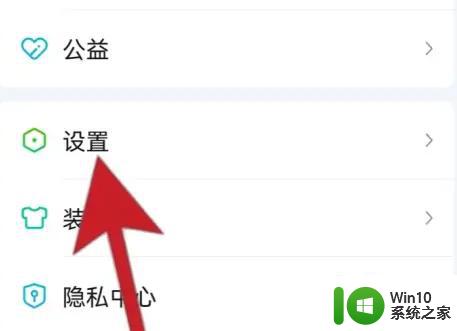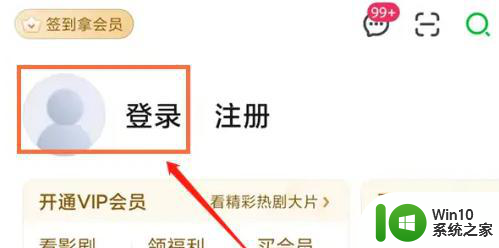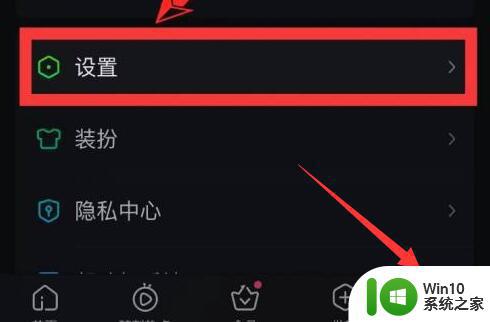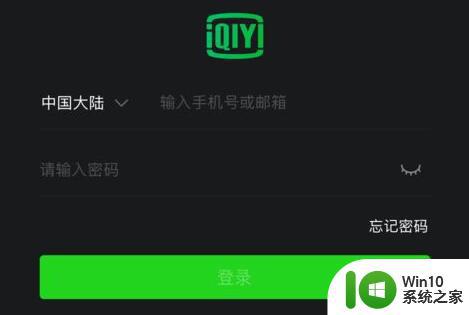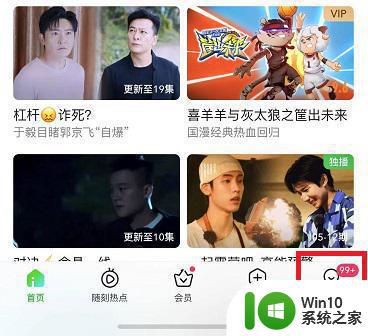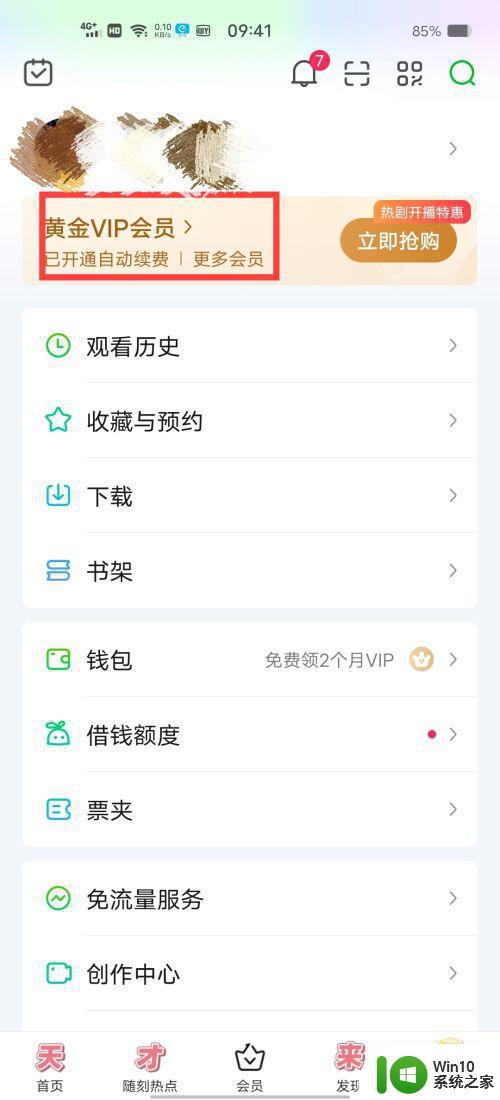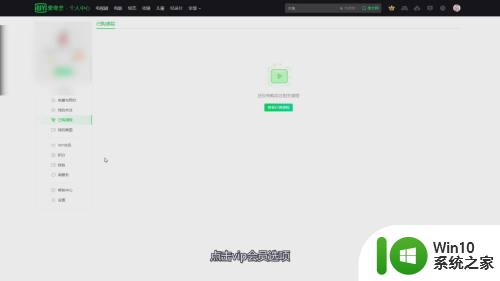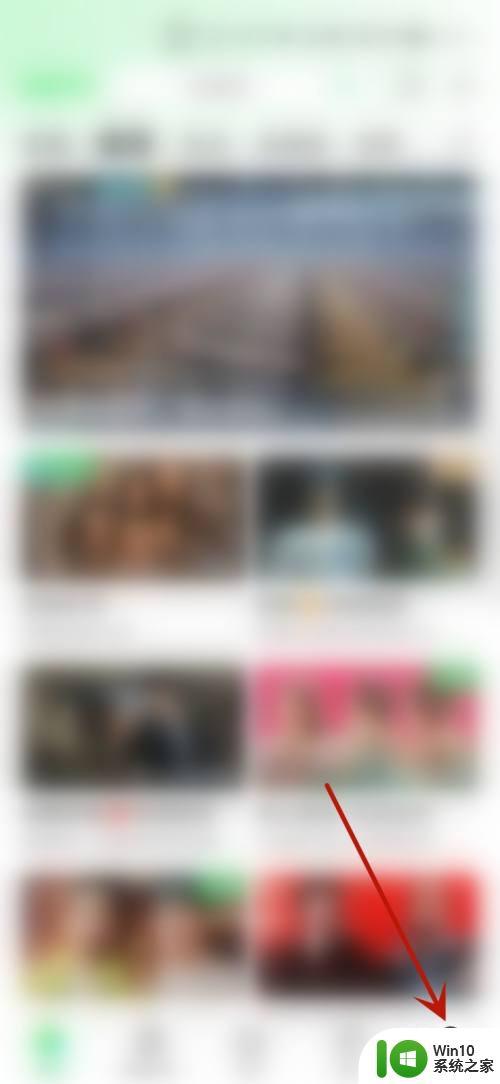爱奇艺会员别人扫码登录的步骤 爱奇艺会员扫码登录别人账号的方法
更新时间:2024-01-08 12:14:36作者:xiaoliu
在现代社会中随着互联网技术的不断发展,人们的生活方式也发生了翻天覆地的变化,网络娱乐已经成为人们休闲娱乐的重要方式之一。而作为国内领先的在线视频平台,爱奇艺会员成为了众多用户追求优质内容的首选。随之而来的问题是,如何实现账号的共享与登录?针对这一问题,爱奇艺会员推出了扫码登录的功能,使得用户可以方便地与他人共享账号,享受到更多精彩的内容。接下来本文将介绍爱奇艺会员扫码登录别人账号的方法,帮助用户实现账号的共享与登录,提升娱乐体验。
具体步骤如下:
1、首先我们在电脑上打开爱奇艺客户端;

2、选择右上角的用户图标,点击“立即登录”;
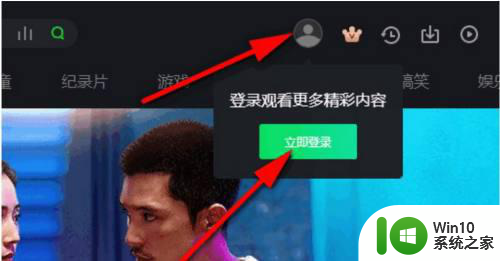
3、此时会弹出登录二维码;

4、接着我们在手机上打开有会员爱奇艺app;
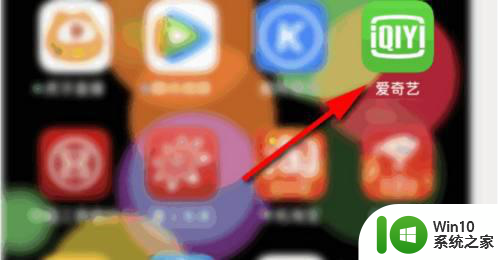
5、点开右上角的扫一扫;
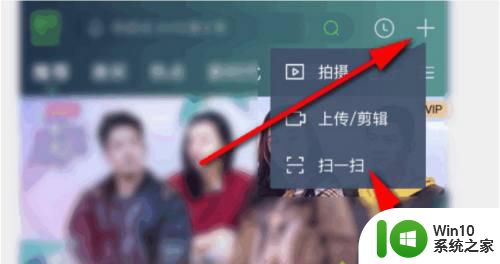
6、扫描瞧追处电脑上的二维码,进行授权登录即可;
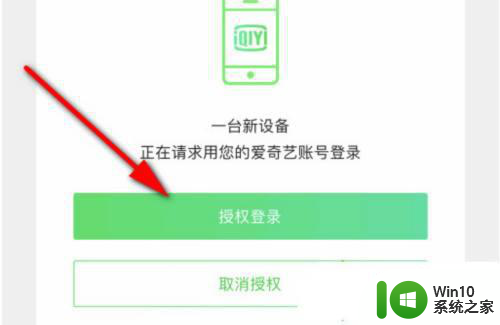
7、此时电脑端就已经称互登录成功了。
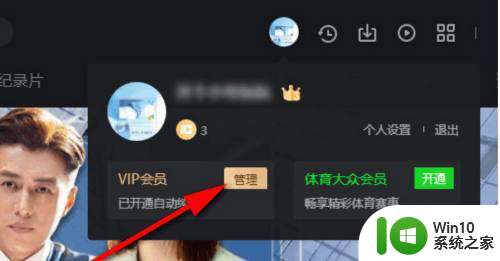
以上就是爱奇艺会员别人扫码登录的步骤的全部内容,如果遇到这种情况,你可以根据小编的操作来解决,非常简单快速,一步到位。